PS2019怎么快速删除标尺辅助线?
溜溜自学 平面设计 2022-10-21 浏览:519
大家好,我是小溜,在使用PS时,我们有的时候会添加标尺辅助线来编辑照片。那么,PS2019怎么快速删除标尺辅助线,接下来小溜就给大家介绍一下删除的步骤。
溜溜自学网还为大家准备了“PS”相关视频教程,快点击查看>>
工具/软件
硬件型号:华硕无畏15
系统版本:Windows10
所需软件:PS2019
方法/步骤
第1步
打开电脑中的PS进入后,点击上方菜单栏中的视图的选项。
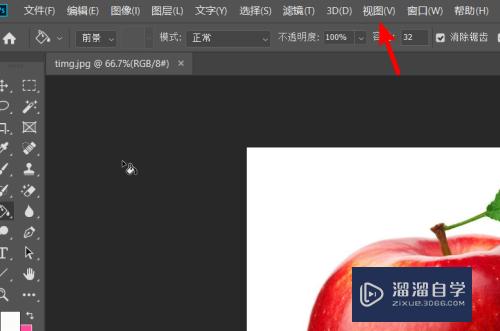
第2步
点击视图后,在下方的选项内选择标尺的选项,也可以通过CTRL+r快速调出标尺。
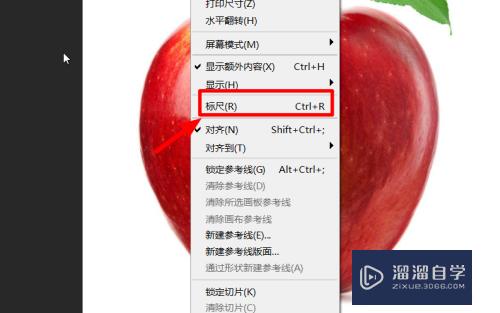
第3步
调出标尺后,通过在标尺上方往下滑动即可为图像建立辅助线。
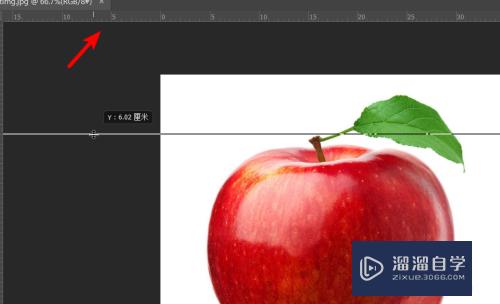
第4步
如果需要删除辅助线,我们也可以点击左侧的选择工具。
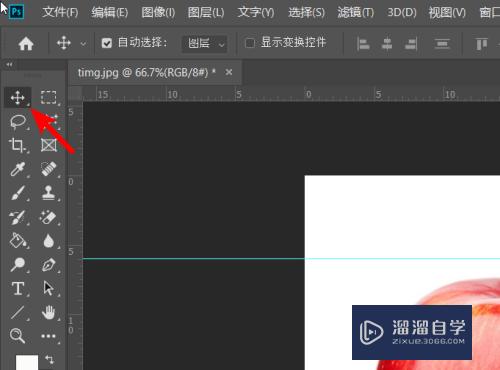
第5步
点击后将鼠标放置在辅助线上,然后往上拖动,将其拖出图片区域即可删除。
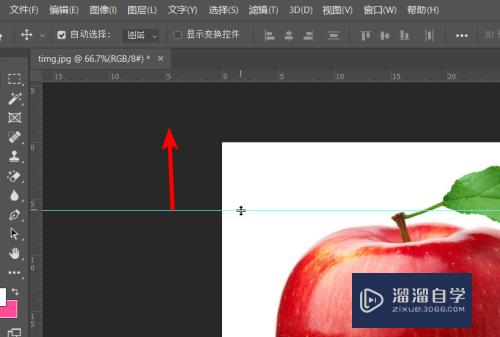
第6步
同时,也可以点击视图的选项,在下方的选项内点击清除参考线,也可以快速的将其删除。
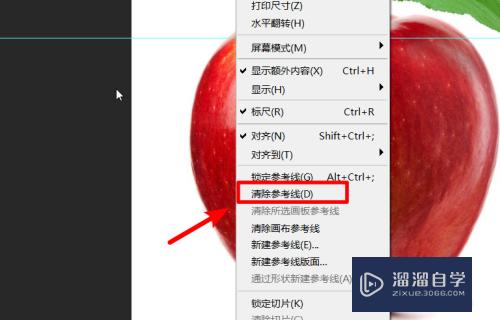
注意/提示
希望“PS2019怎么快速删除标尺辅助线?”这篇文章能给大家带来一些帮助,如果大家觉得内容有点晦涩难懂的话,建议动手实操!想要了解更多内容也可以关注溜溜自学网。
相关文章
距结束 05 天 15 : 56 : 16
距结束 01 天 03 : 56 : 16
首页








